Blog Tecnológico
Power BI: Indicadores
Bruno Battestin • 18 mai 2021 • Microsoft Power BI

Neste artigo iremos aprender a criar indicadores, mas mais que isso, aprenderemos a aplicá-los de diferentes maneiras, inclusive criando um Menu Deslizante que além de ser visualmente agradável irá nos ajudar a ganhar mais espaço para trabalhar!
O que são indicadores
Indicadores são ferramentas que possibilitam a gravação de dados e estado de exibições no Power BI, sendo possível o usuário acessa-las através de botões, imagens e/ou formas.
Onde aplicamos indicadores
Para esta ferramenta temos as mais diversas aplicações, podendo utiliza-las para criar filtros “presetados” nos dashboards, alternar entre páginas e configurar exibição dos elementos gráficos, tudo isso de forma geral ou independente entre os visuais.
Porque usar indicadores
Os benefícios de utilizar indicadores são direcionados a sua flexibilidade, a criação de “checkpoints” em seu dashboard, onde o usuário sempre poderá voltar a um estado padrão, por exemplo, ou acessar visuais diferentes numa mesma página.
Como usar indicadores
Agora vamos aprender a criar indicadores, aplicando em nosso visual já utilizado em outro artigo, Power BI: Porque estudar e como dar os primeiros passos na plataforma com a aplicação de um background criado no Adobe XD no artigo Power BI: Aplicando Adobe XD em um dashboard.
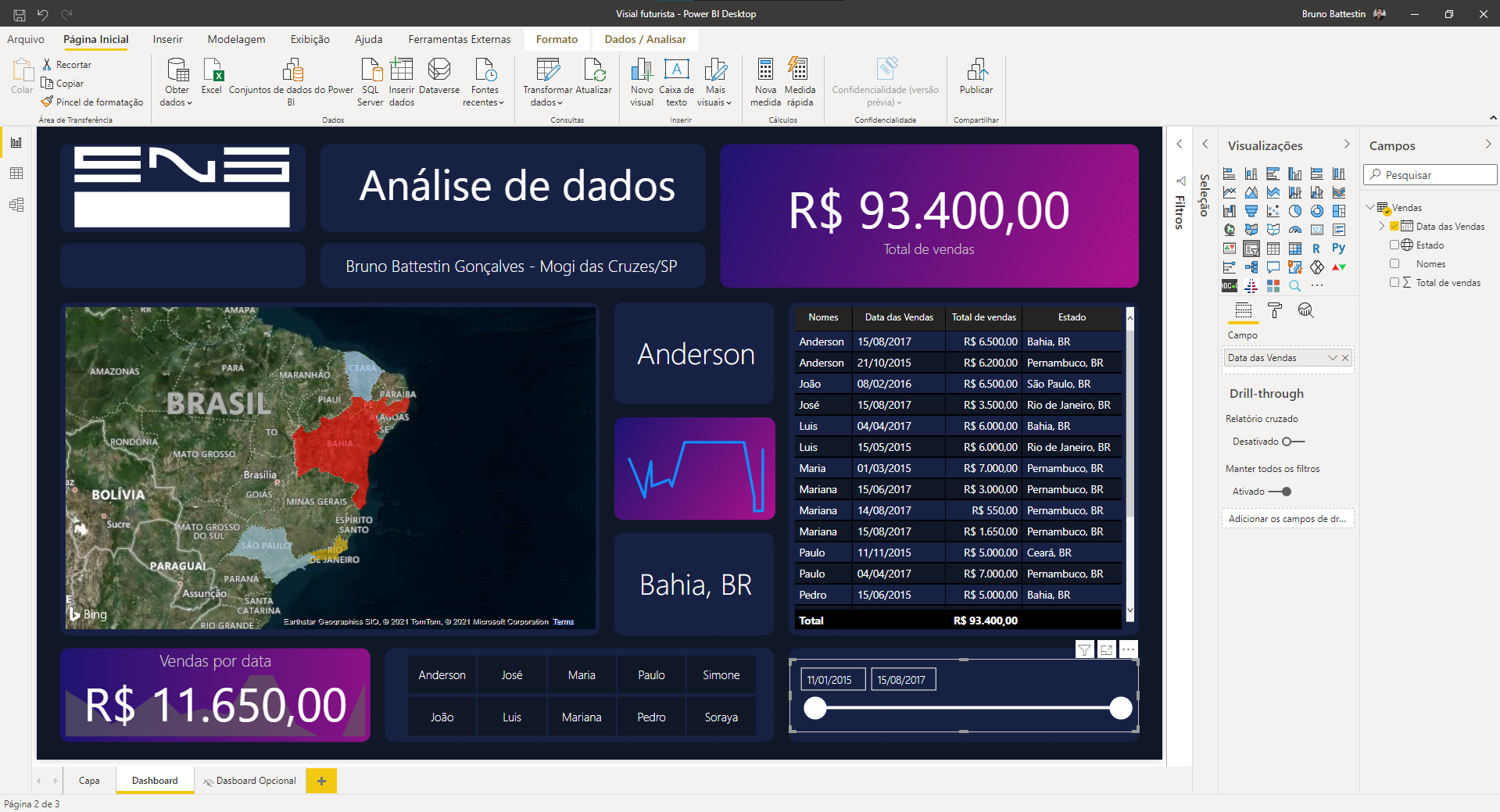
Botão para limpar filtros
Para começar, crie um botão em branco, basta acessar a Barra de Menu Inserir > Elementos > Botões > Em branco:
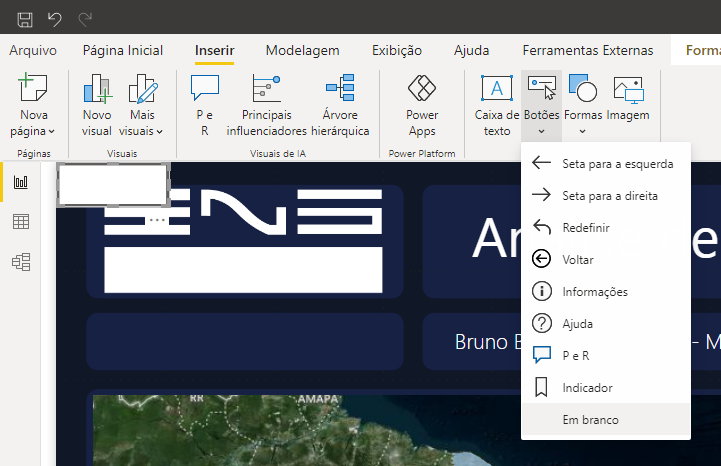
Agora aplique um texto a esse botão, “Limpar filtros”, retire a tela de fundo e faça as demais personalizações de suam preferência:
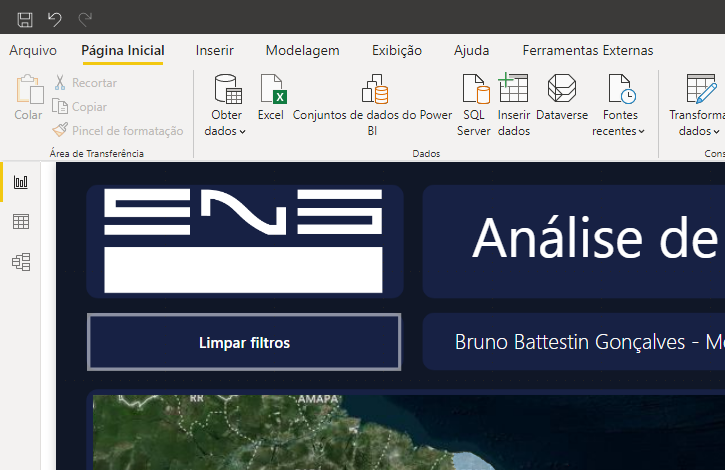
Após personalizar seu botão, criaremos a parte lógica do mesmo. Para isso será necessário habilitar a aba “Indicadores” em Barra de Menu > Exibição > Mostrar painéis > Indicadores:
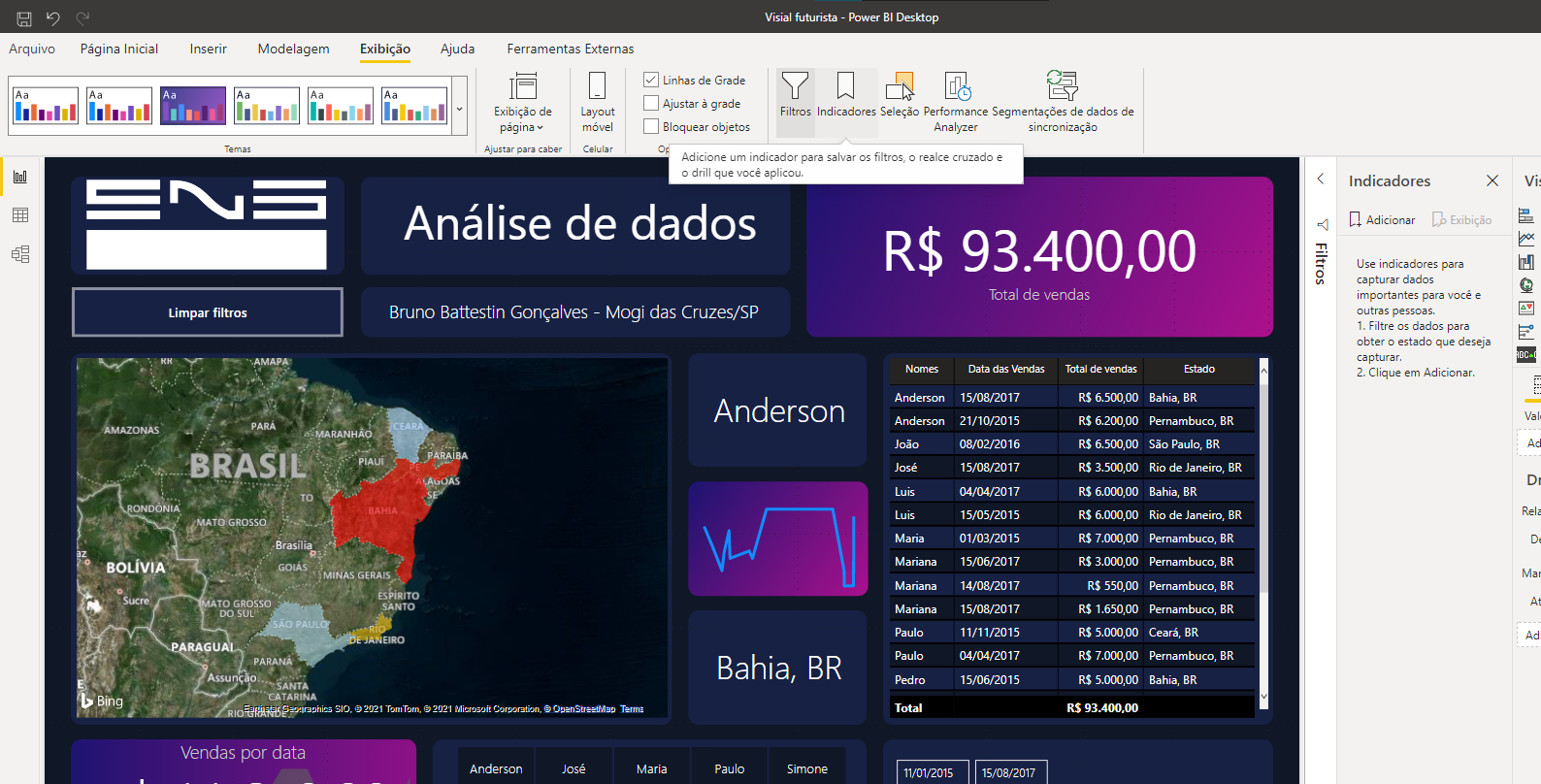
Com a aba de indicadores habilitada, clique em “Adicionar”, localizado nesta mesma aba:
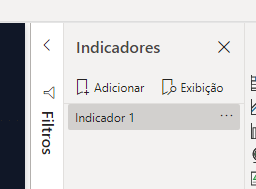
Você acabou de criar um indicador!
Agora clicando com o botão direito do mouse em “Indicador 1”, selecione a opção “Renomear” e escreva “Limpar filtros”, este será o título de nosso indicador, - nomear seus filtros é uma boa prática, em casos onde usamos múltiplos indicadores, mas também é possível organizar a ordem destes segurando com o botão esquerdo do mouse e arrastando.
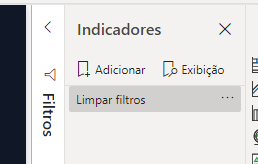
O próximo passo é selecionar seu botão Limpar filtros com um clique, habilitar sua “Ação” e configurá-la para seu novo indicador:
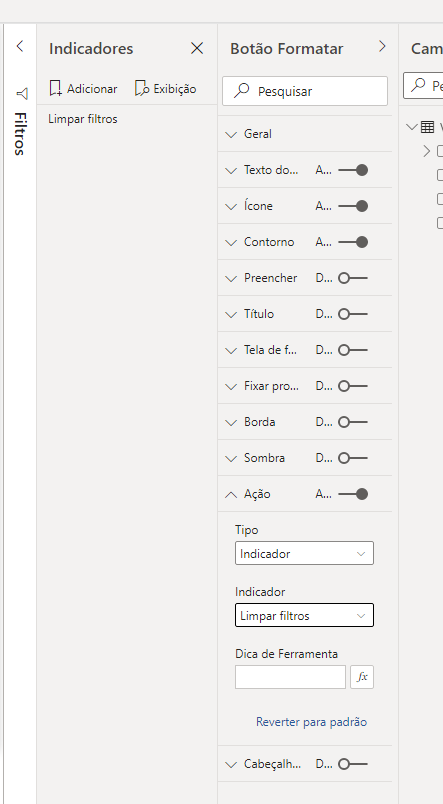
Pronto! A partir de agora seu botão tem a função de limpar qualquer filtro aplicado no dashboard. Teste selecionando alguns nomes, datas e estados, em seguida clique em seu botão – caso esteja testando em um dashboard não publicado por link, será necessário segurar o botão CTRL do teclado para clicar em qualquer tipo de botão – e perceba que seus filtros voltarão ao estado padrão que estabelecemos.
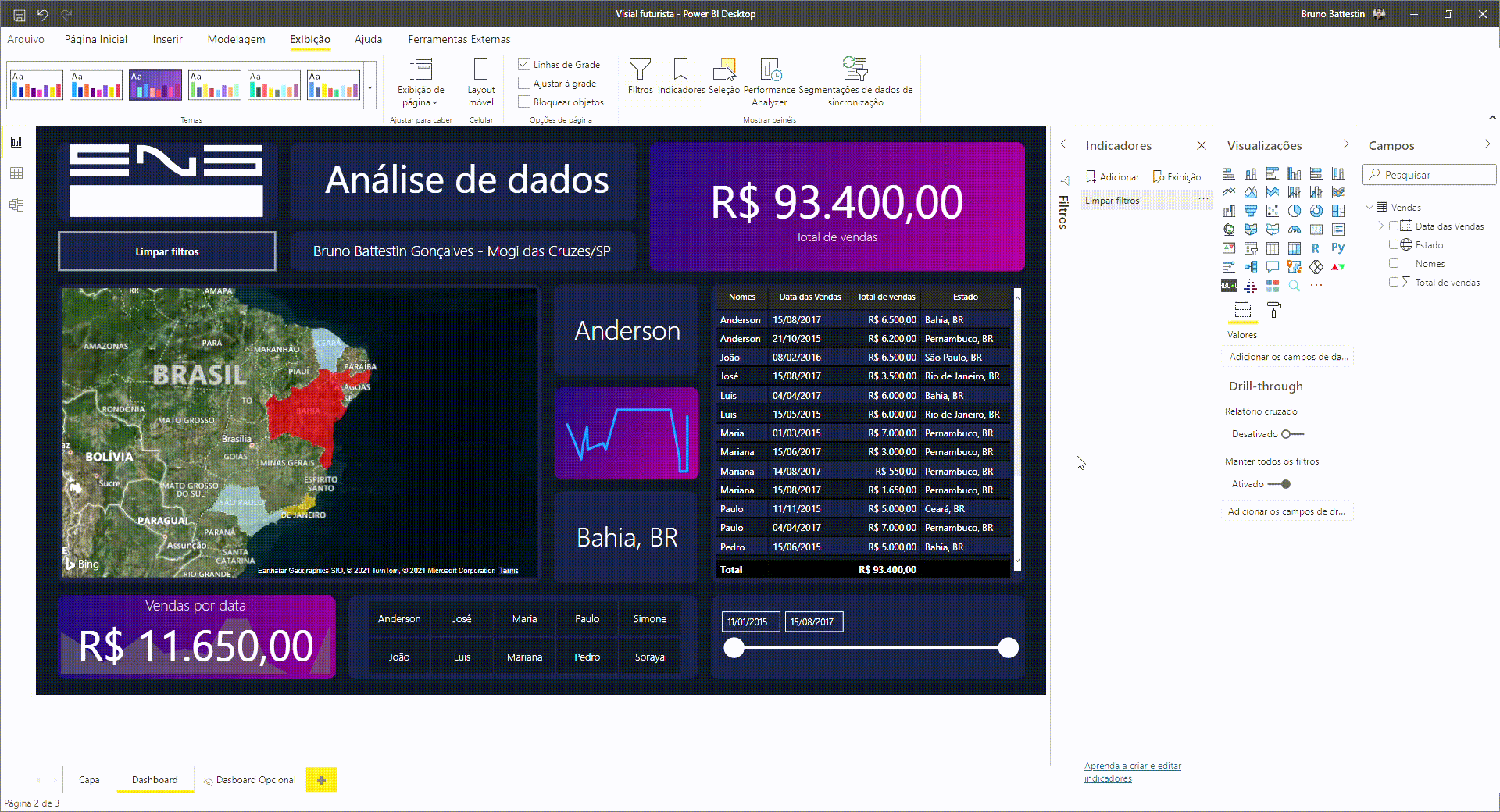
Botão de filtros presetados
Para criar um botão de filtros presetados, como por exemplo, todos os vendedores que venderam em Pernambuco do mês 6 de 2015 até a última data, selecione estes filtros manualmente:

Abra novamente a aba de Indicadores (Barra de Menu > Exibição > Mostrar painéis > Indicadores), adicione um novo indicador altere seu nome:
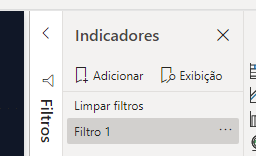
Por fim, crie um novo botão (Barra de Menu Inserir > Elementos > Botões > Em branco) e insira a ação do seu novo indicador no neste.
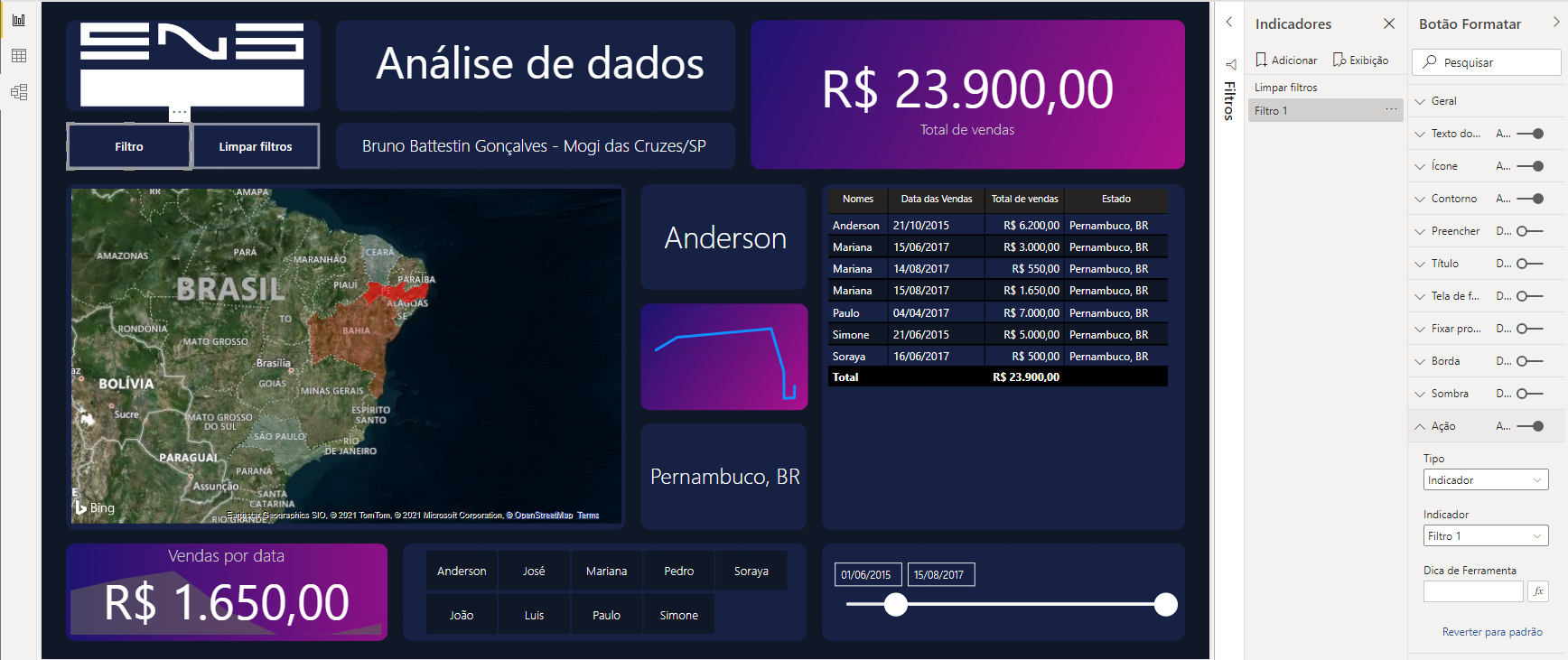




2.png)




.png)
9.png)


























